
【UE5】プレイヤーキャラクターを追加する
今回作るもの
・【WASD】操作で入力方向へ移動するプレイヤーキャラクター。
常に進行方向へ向く。(初期ポーズ)
トップビューの固定視点で制作します。
■下準備
〇プレイヤーキャラクターを作成

適当なスケルタルメッシュを割り当てる

【Camera】コンポーネントを子として追加する
長さや角度などの値を調整する
〇プレイヤーコントローラーを作成
〇ゲームモードを作成

プレイヤーBPと、プレイヤーコントローラーBPを割り当てる

■入力を追加する
〇入力アクションを作成

2D軸に設定

入力アクションにキーを割り当てる
【Negate】は値を反転させる設定です。
【スイズル入力軸値】は、XY成分を入れ替える設定です。
このモディファイアによって、【WASD】にそれぞれ
【(1・0)(0・1)(-1・0)(0・-1)】の値を与えることで
4方向への移動を実現しているらしい(よくわからん)。
〇移動のスクリプトを組む
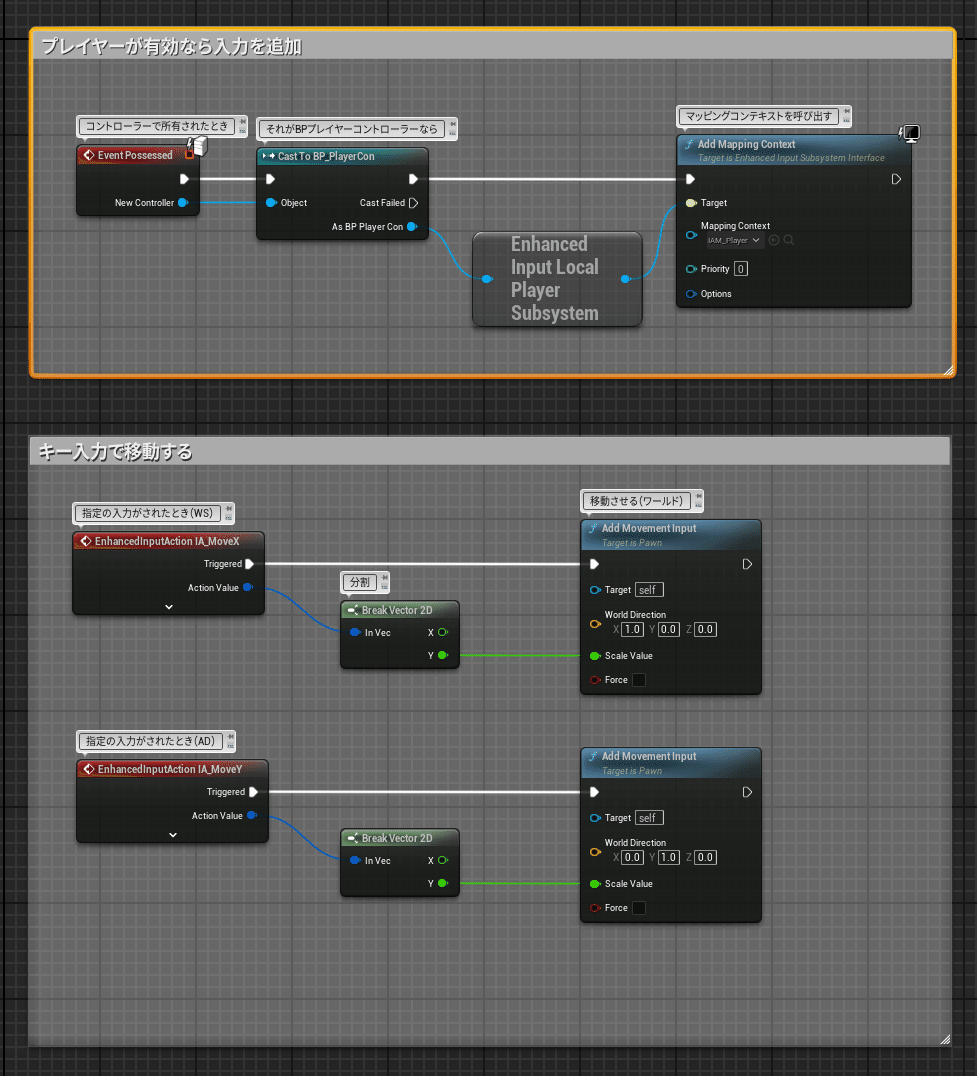
〇進行方向に向きを合わせる設定
プレイヤーBPのチェックボックスを変更↓

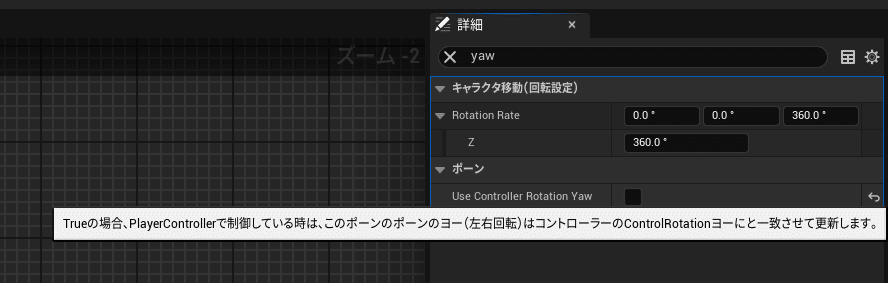
Spring Armコンポーネントのチェックボックスを変更↓

以上です。
